如何在Word 2013文档中插入图片?在Word 2013中,以及在其他一些Office应用程序中,您都可以免费访问Microsoft在Office.com上维护的大型剪贴画在线库。![[信用:©iStockphoto.com / LuminaStock]](https://www.officeapi.cn/wp-content/uploads/2021/01/2e9e3-475348.image0.jpg) 图片来源:©iStockphoto.com / LuminaStock
图片来源:©iStockphoto.com / LuminaStock
每个主要的Office应用程序都有一个“在线图片”命令,该命令会打开一个对话框,您可以在其中搜索该库并将图像从其中插入到文档中。该图像库不仅包含剪贴画,而且还包含免版税的摄影作品。
Office.com只是您可以浏览的在线图像的可能来源之一。您还可以通过网络上的Bing图像搜索来检索文件。Bing是Microsoft赞助的搜索引擎,Office应用程序中的Bing图像搜索功能使您可以轻松地从Internet上查找图像。
如何从网上查找和插入图片打开带有文本的Word 2013文档。将插入点放在第一段正文的开头(在此示例中,插入点以“ This week …”开头)。图片将放置在插入点的任何位置。如果插入点位于段落的中间,则图片会将段落分为两部分,可能会造成您原本不想使用的尴尬外观。在大多数情况下,为了获得最佳效果,请将插入点放在自己的行上,两个段落之间,或者至少放置在段落的开头或结尾。选择“插入”→“在线图片”。“插入图片”对话框打开。在Office.com剪贴画搜索框中单击,键入一品红,然后按Enter。以一品红作为关键字的图片选择出现在任务窗格中。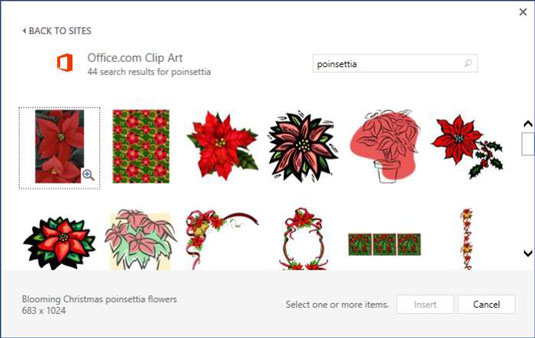 滚动浏览结果片段。请注意,结果是线条图和照片的混合。单击其中一个剪辑,然后单击“插入”按钮将其插入。剪辑出现在文档中。如果您的剪辑大于显示的剪辑,请拖动其一个角来调整其大小。
滚动浏览结果片段。请注意,结果是线条图和照片的混合。单击其中一个剪辑,然后单击“插入”按钮将其插入。剪辑出现在文档中。如果您的剪辑大于显示的剪辑,请拖动其一个角来调整其大小。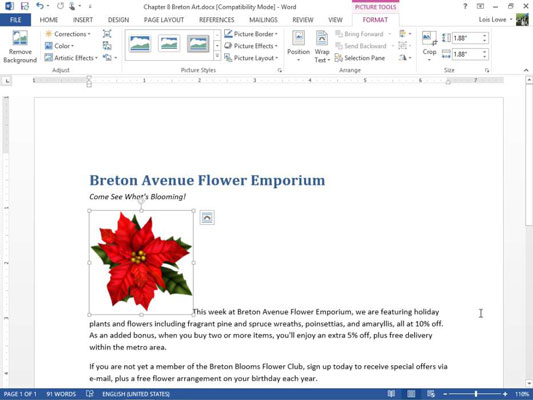 请注意,剪辑以嵌入式图像的形式放置在文档中。内联图像被视为文本的大字符。图像的高度使段落的第一行特别高。按Delete键删除插入的剪辑。按Enter键创建一个新段落,然后按一次向上箭头键将插入点移到该新段落中。重复步骤2至5插入其他图片。这次剪辑出现在自己的行上。按Delete键删除插入的剪辑。在插入选项卡上,单击在线图片。“插入图片”对话框打开。在“ Bing图像搜索”框中单击,键入一品红,然后按Enter。以一品红作为关键字的图片选择出现在任务窗格中。
请注意,剪辑以嵌入式图像的形式放置在文档中。内联图像被视为文本的大字符。图像的高度使段落的第一行特别高。按Delete键删除插入的剪辑。按Enter键创建一个新段落,然后按一次向上箭头键将插入点移到该新段落中。重复步骤2至5插入其他图片。这次剪辑出现在自己的行上。按Delete键删除插入的剪辑。在插入选项卡上,单击在线图片。“插入图片”对话框打开。在“ Bing图像搜索”框中单击,键入一品红,然后按Enter。以一品红作为关键字的图片选择出现在任务窗格中。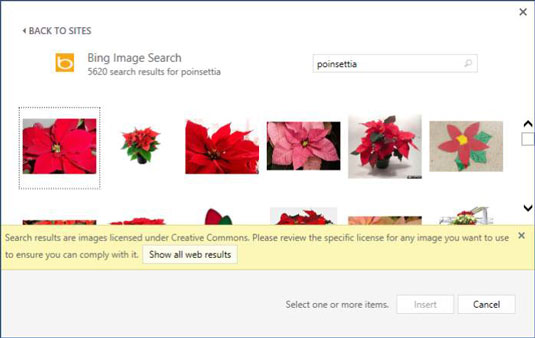 这些图像来自网络而不是Microsoft。请注意,对话框底部显示的信息表示所显示的图像已在“知识共享”下获得许可。此过滤器可帮助您避免使用发现的图像侵犯他人的版权。没有知识共享许可的图像可能无法在您的文档或其他地方免费使用。您可以根据需要通过单击“显示所有网页结果”来关闭此过滤器。单击其中一张图片,然后单击“插入”按钮将其插入。剪辑出现在文档中。根据您选择的图片,图像可能很小,或者可能占据了整个页面的宽度。按Delete键删除插入的剪辑,然后再次按Delete键删除之前创建的空白行。将更改保存到文档。如何从文件插入照片
这些图像来自网络而不是Microsoft。请注意,对话框底部显示的信息表示所显示的图像已在“知识共享”下获得许可。此过滤器可帮助您避免使用发现的图像侵犯他人的版权。没有知识共享许可的图像可能无法在您的文档或其他地方免费使用。您可以根据需要通过单击“显示所有网页结果”来关闭此过滤器。单击其中一张图片,然后单击“插入”按钮将其插入。剪辑出现在文档中。根据您选择的图片,图像可能很小,或者可能占据了整个页面的宽度。按Delete键删除插入的剪辑,然后再次按Delete键删除之前创建的空白行。将更改保存到文档。如何从文件插入照片在线提供的剪辑是通用的。有时,您可能想插入更个人的照片,例如您拍摄的数码照片或朋友或同事通过电子邮件发送给您的照片。
在文档中,单击文档末尾,然后按Enter键以开始新段落。选择插入→图片。“插入图片”对话框打开。导航到包含图像的文件夹,然后选择一张,在这种情况下为一品红图片。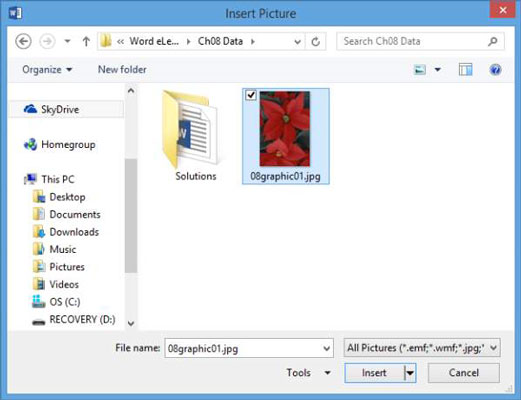 单击插入按钮。图片已插入文档中。将更改保存到文档。
单击插入按钮。图片已插入文档中。将更改保存到文档。 图片声明:本站部分配图来自人工智能系统AI生成,觅知网授权图片,PxHere摄影无版权图库。本站只作为美观性配图使用,无任何非法侵犯第三方意图,一切解释权归图片著作权方,本站不承担任何责任。如有恶意碰瓷者,必当奉陪到底严惩不贷!
内容声明:本文中引用的各种信息及资料(包括但不限于文字、数据、图表及超链接等)均来源于该信息及资料的相关主体(包括但不限于公司、媒体、协会等机构)的官方网站或公开发表的信息。部分内容参考包括:(百度百科,百度知道,头条百科,中国民法典,刑法,牛津词典,新华词典,汉语词典,国家院校,科普平台)等数据,内容仅供参考使用,不准确地方联系删除处理!本站为非盈利性质站点,发布内容不收取任何费用也不接任何广告!
免责声明:我们致力于保护作者版权,注重分享,被刊用文章因无法核实真实出处,未能及时与作者取得联系,或有版权异议的,请联系管理员,我们会立即处理,本文部分文字与图片资源来自于网络,部分文章是来自自研大数据AI进行生成,内容摘自(百度百科,百度知道,头条百科,中国民法典,刑法,牛津词典,新华词典,汉语词典,国家院校,科普平台)等数据,内容仅供学习参考,不准确地方联系删除处理!的,若有来源标注错误或侵犯了您的合法权益,请立即通知我们,情况属实,我们会第一时间予以删除,并同时向您表示歉意,谢谢!

